He estado usando GNU Screen y Tmux multiplexores de terminales desde hace muchos años. Son útiles cuando se realizan diferentes tareas en múltiples ventanas de terminal simultáneamente. Hoy aprendí una de las características útiles de Tmux:Paneles de zoom . Sí, podemos hacer zoom en los paneles Tmux para ajustarlos al tamaño completo de la ventana de Terminal actual para una mejor visibilidad del texto y para ver más contenido.
Es útil cuando necesita más espacio o concentrarse en una tarea específica. Después de terminar esa tarea, puede alejar (anular) el panel Tmux para volver a su posición o tamaño normal.
Acercar y alejar paneles Tmux
Primero inicie una sesión de tmux ejecutando el siguiente comando en su Terminal:
$ tmux
Ahora divida la ventana de sesión de Tmux en dos o más ventanas denominadas paneles . Puede dividir la ventana de sesión de tmux ya sea vertical u horizontalmente.
Para dividir una sesión de Tmux horizontalmente, presione Ctrl+b y ” (comillas simples). No necesita presionar ambas teclas simultáneamente. Primero presiona Ctrl+b y luego presione " .
De manera similar, para dividir un panel verticalmente, presione Ctrl+b y % .
También podemos dividir las ventanas de sesión tanto horizontal como verticalmente al mismo tiempo.
A los efectos de esta guía, dividí la sesión en vertical y ejecuté "top" comando en el panel izquierdo y "uname" comando en el panel derecho como se muestra en la siguiente captura de pantalla.
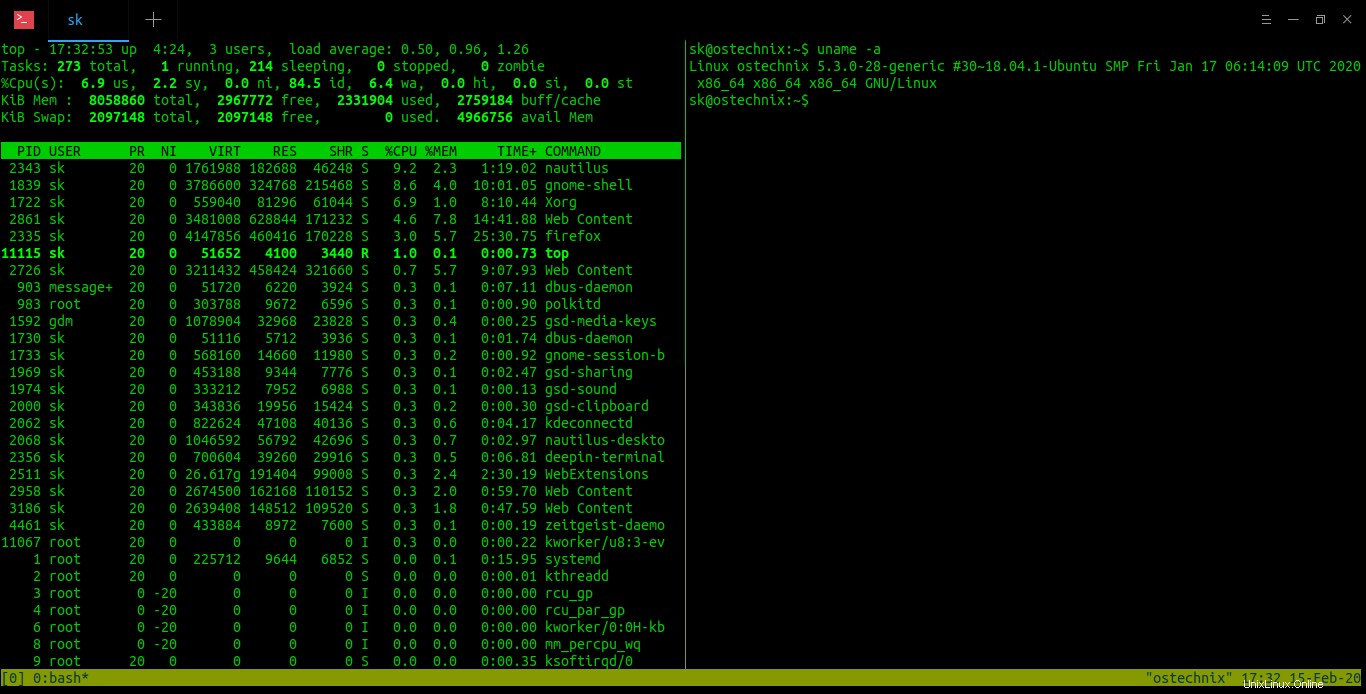
Ahora, voy a hacer zoom en el panel izquierdo que tiene top ejecución del comando. Para hacerlo, cambie al panel izquierdo y presione z . El comando de prefijo tmux es Ctrl+b , así que escribo Ctrl+b seguido de z para hacer zoom en el panel. ¡Es así de simple!
Ctrl+b y teclas de flecha (izquierda, derecha, arriba, abajo) .
Aquí está el video animado que muestra los paneles tmux de zoom.
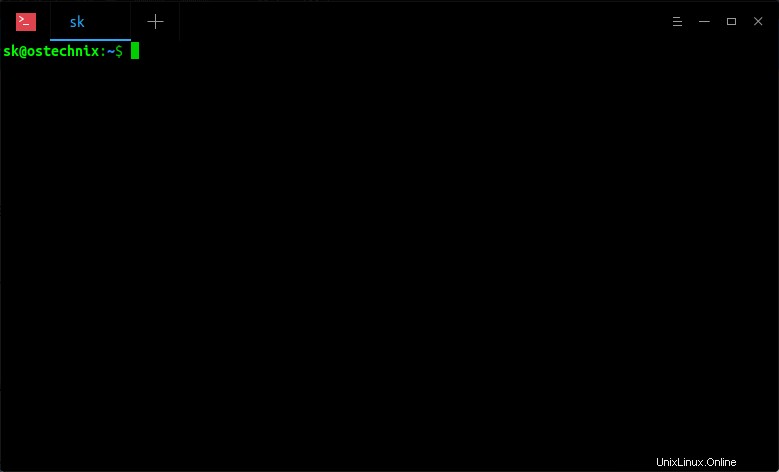
Para alejar el panel Tmux, simplemente presione "Ctrl+b" y "z" de nuevo.
Se pueden encontrar más detalles sobre las opciones de Tmux en las páginas man de Tmux.
$ man tmux
Espero que esto ayude.